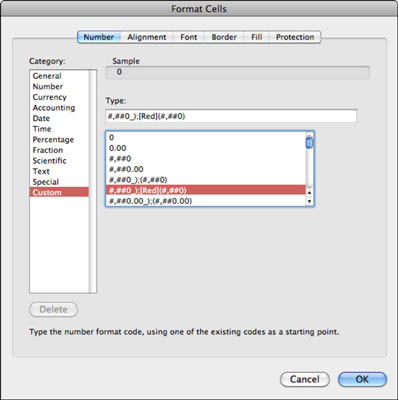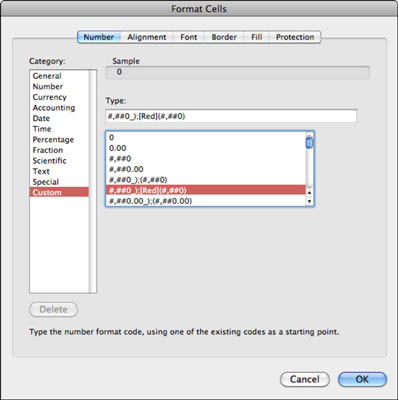Vienas iš dalykų, kuriuos galite dažnai daryti naudodami „Excel 2011“, skirtą „Mac“, yra pakeisti langelių išvaizdą ir tai galite padaryti naudodami juostelės skirtuko Pagrindinis parinktis. Išskyrus vizualinį efektą, formatas taip pat reiškia, kaip langelis apdoroja joje įvestą turinį.
Bendrasis formatas yra numatytasis langelio formatas. (Žiūrėkite į grupę Skaičius skirtuke Pagrindinis.) Trumpai tariant, Bendrasis formatas taiko formatavimą pagal šias paprastas taisykles:
-
Langelis, kuriame yra bet kokių teksto simbolių, suformatuojamas kaip tekstas.
-
Langelis, kuriame yra tik skaičiai, suformatuojamas kaip skaičius arba data.
-
Ląstelė, prasidedanti lygybės ženklu (=), yra formulė.
Galite nepaisyti Bendrojo formato ir pritaikyti bet kokį kitą norimą formatą langeliui. Jei pakeisite langelio formatą iš vieno iš skaičių arba datos formatų į teksto formatą, formulės skaičiavimuose nebegalėsite naudoti skaičiaus reikšmės arba datos.

Skaičių grupė, esanti skirtuke Pagrindinis, siūlo greitas formatavimo parinktis:
-
Skaičių formatas: tai iššokantis meniu, leidžiantis taikyti numatytąjį formatą kiekvienai iš pagrindinių formatų kategorijų.
-
Alternatyvi valiuta: šis išskleidžiamasis meniu leidžia taikyti apskaitos formatus konkrečioms valiutoms.
-
Procentai: rodomos dešimtainės reikšmės procentais.
-
Tūkstančiai: spustelėkite, norėdami įjungti arba išjungti kablelius kaip tūkstančių skyriklius.
-
Dešimtainio taško padėtis: spustelėkite mygtuką, norėdami perkelti dešimtainį tašką viena vieta į kairę arba į dešinę.
Norėdami pamatyti visą galimų skaičių formatų sąrašą, paspauskite Command-1 (arba meniu juostoje pasirinkite Formatas → Langeliai) ir dialogo lange Formal Cells spustelėkite skirtuką Skaičius.